- 1. Shopee Video có nghĩa là gì?
- 2. Hướng dẫn cách truy cập vào Shopee Video trong tích tắc
- 3. Hướng dẫn cách thiết lập Hồ Sơ Shopee Video
- 4. Hướng dẫn cách sử dụng Shopee Video đảm bảo nhanh, hiệu quả
- 5. Hướng dẫn cách làm Video và thêm sản phẩm trên Shopee Video
- 6. Lợi ích khi sử dụng Shopee Video ít ai biết
- 7. Cách mua hàng trên Shopee Video cực dễ
Bạn đã bao giờ tự hỏi làm thế nào để tận dụng tối đa tiềm năng của Shopee Video chưa? Shopee Video không chỉ là nơi để xem và chia sẻ video ngắn mà còn là một công cụ mạnh mẽ cho các doanh nghiệp muốn tạo ra sự chú ý và tương tác từ cộng đồng mạng. Hãy cùng khám phá Cách Sử Dụng Shopee Video để đưa doanh nghiệp của bạn lên một tầm cao mới!
Shopee Video có nghĩa là gì?
Shopee Video là tính năng mới được giới thiệu trên Ứng dụng Shopee, tạo ra một không gian cho người dùng Shopee có thể tương tác và chia sẻ thông qua các video ngắn. Đây là nơi mà người bán có thể xem, bình luận, thả tim và lưu video của người dùng khác, hoặc tự sáng tạo và đăng tải những video của bản thân để thu hút sự quan tâm từ cộng đồng người xem.
Hướng dẫn cách truy cập vào Shopee Video trong tích tắc
Vui lòng nhấn vào biểu tượng Shopee Video trong thanh menu dưới màn hình điện thoại để truy cập vào tính năng Shopee Video trên Ứng dụng Shopee.
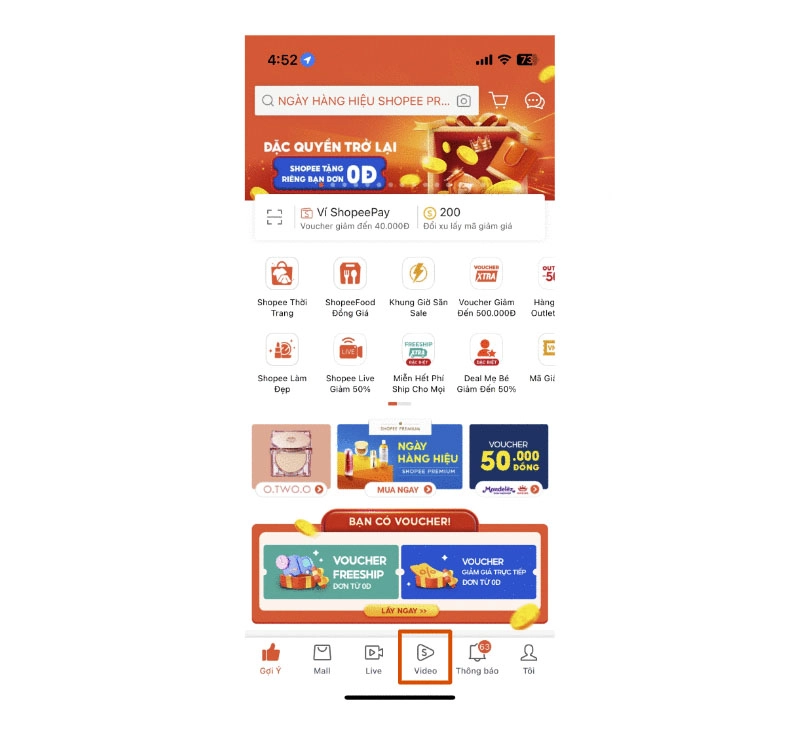
Hướng dẫn cách thiết lập Hồ Sơ Shopee Video
Để sử dụng Shopee Video, trước hết Người bán cần cấu hình Hồ sơ cho tài khoản Shopee của mình theo các bước sau:
- Bước 1: Nhấn vào "Sửa hồ sơ" trên trang Hồ sơ cá nhân của bạn.
- Bước 2: Tại trang hồ sơ Shopee Video, bạn có thể chỉnh sửa và cập nhật thông tin như Tên người dùng, Tiểu sử, và nhiều thông tin khác.
- Bước 3: Lưu lại khi hoàn tất.
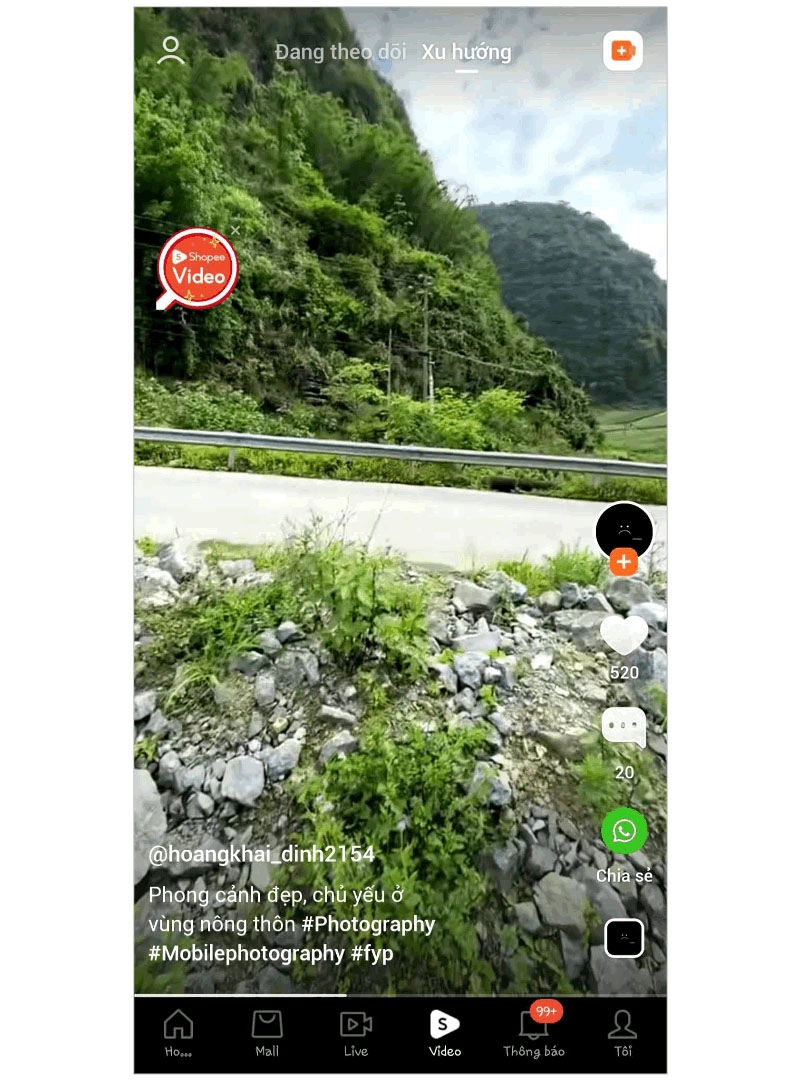
Bên cạnh đó, trên trang Hồ sơ cá nhân, Người bán cũng có thể xem:
- Số người đang theo dõi bạn, người bạn đang theo dõi và số lượt thích bạn nhận được.
- Thực hiện thay đổi trong hồ sơ và quản lý phòng sáng tạo của mình.
- Xem danh sách các video bạn đã đăng và video bạn thích.
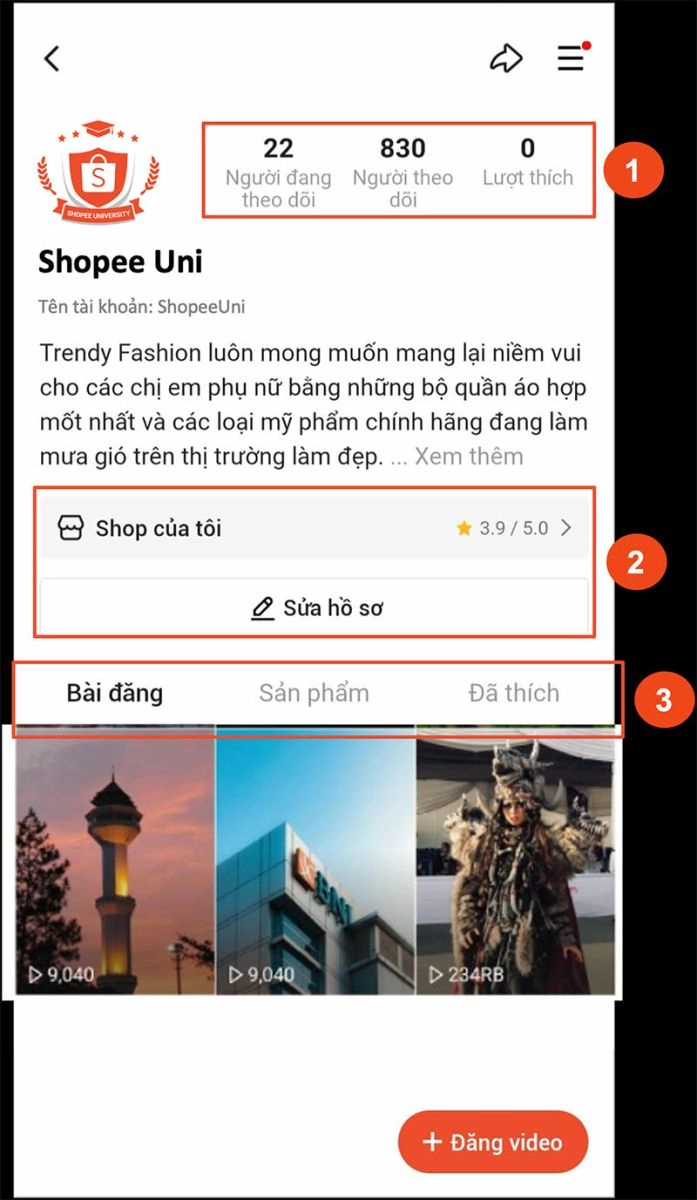
Hướng dẫn cách sử dụng Shopee Video đảm bảo nhanh, hiệu quả
Cách xem video trên Shopee Video nhanh nhất:
- Vuốt màn hình sang phải hoặc trái hoặc chọn tab "Xu hướng" hoặc "Đang theo dõi" để chuyển đổi giữa 2 tab.
- Vuốt màn hình lên để xem video tiếp theo.
- Vuốt màn hình theo chiều xuống để quay lại video trước đó.
- Khi mở video đầu tiên, vuốt màn hình xuống hoặc chọn tiêu đề tab "Xu hướng" để làm mới video.
- Click chạm vào màn hình một lần để tạm dừng video. Tiếp tục phát video bằng cách chạm một lần nữa.
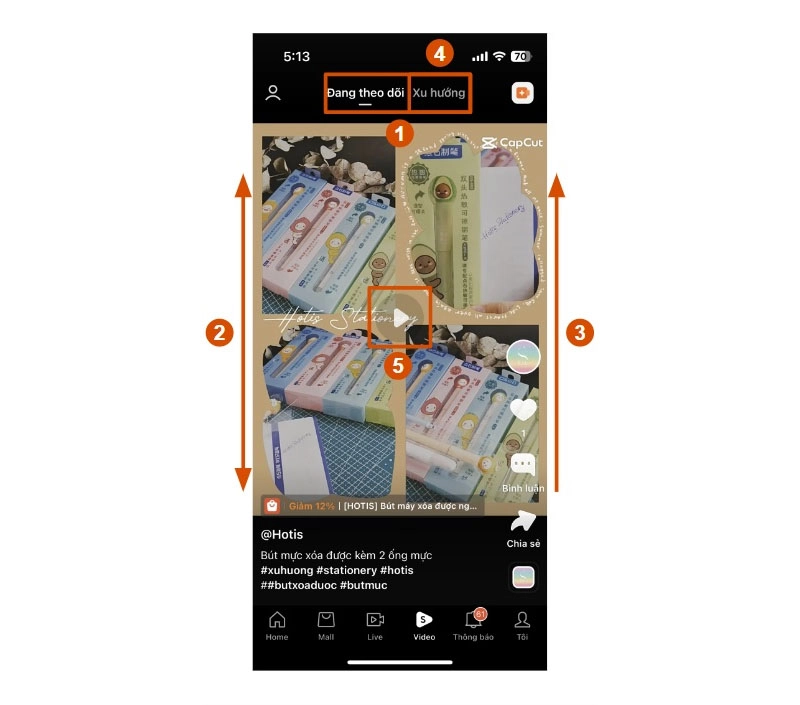
Cách tương tác nhanh trên Shopee Video:
- Chọn biểu tượng "Thêm" trên ảnh hồ sơ của Người sáng tạo để theo dõi họ.
- Bấm vào biểu tượng Trái tim hoặc nhấn hai lần vào màn hình video để thích video.
- Chọn biểu tượng "Bình luận" để bình luận về video hoặc thích các bình luận của người khác.
- Chọn biểu tượng "Chia sẻ" để chia sẻ video với người dùng Shopee hoặc các mạng xã hội khác. Bạn cũng có thể báo cáo video vi phạm Tiêu chuẩn cộng đồng thông qua menu này.
- Chọn vào biểu tượng "Âm nhạc" để được chuyển hướng đến Trang âm thanh. Bạn có thể theo dõi âm nhạc và sử dụng nó trong video của mình.
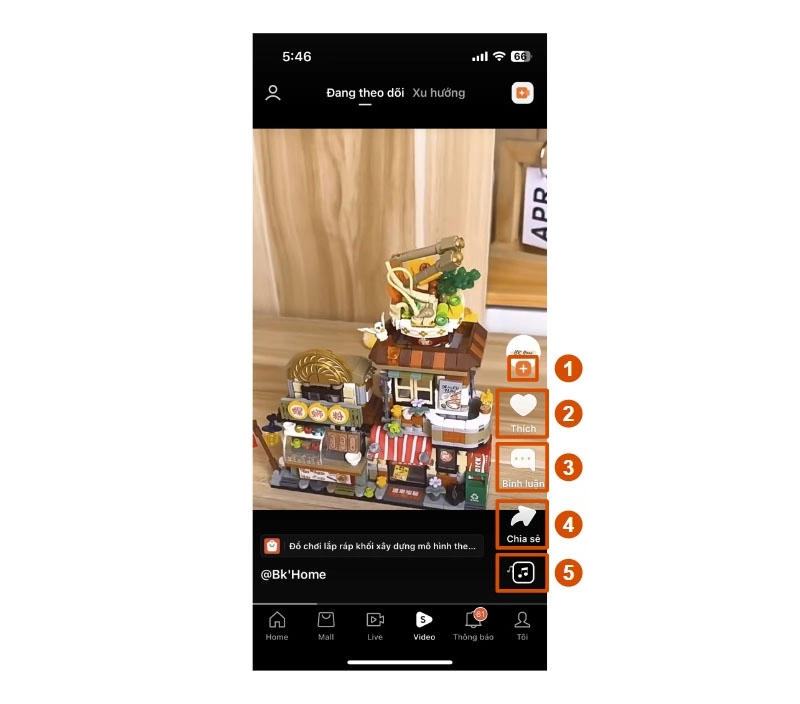
Hướng dẫn cách làm Video và thêm sản phẩm trên Shopee Video
Cách tạo video trên Shopee Video dễ dàng:
- Bước 1: Chọn đúng biểu tượng Máy quay ở góc bên phải đầu trang.
- Bước 2: Bạn sẽ được chuyển hướng đến trang để quay video mới.
- Bước 3: Bấm vào biểu tượng Ghi để bắt đầu quay video mới.
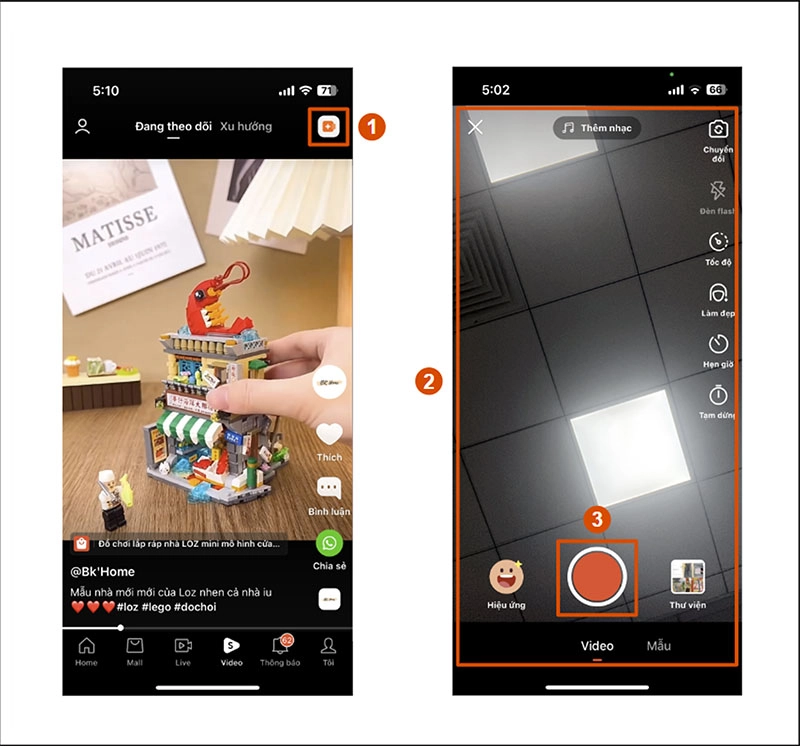
- Bước 4: Chọn biểu tượng Thêm nhạc để chọn nhạc hoặc âm thanh cho video.
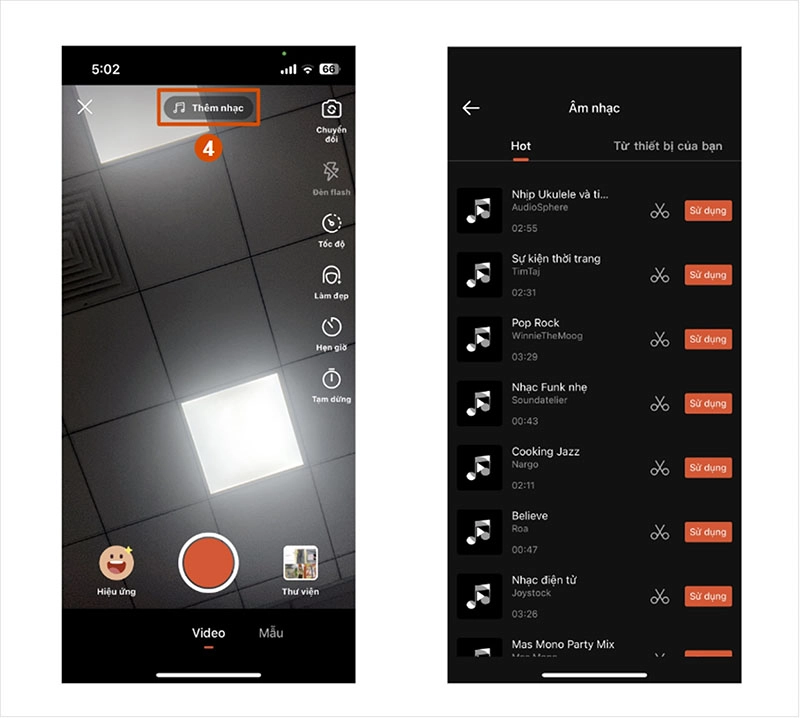
- Bước 5: Chọn biểu tượng Làm đẹp để sử dụng các hiệu ứng cải thiện hình thức của video.
- Bước 6: Nhấp vào biểu tượng Hiệu ứng để thêm hiệu ứng/bộ lọc cho video.
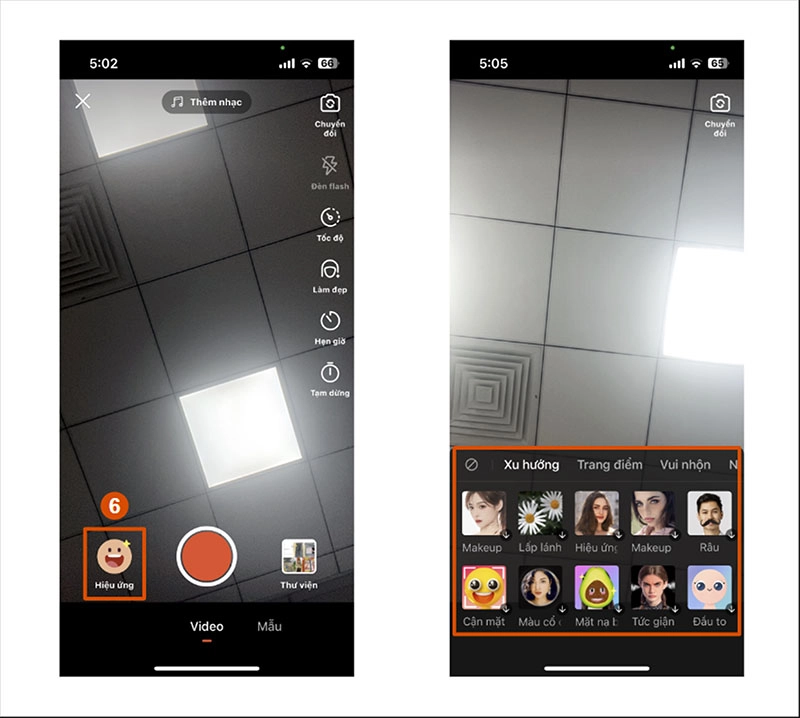
Bước 7: Sau khi quay xong, bạn có thể chỉnh sửa video bằng các tùy chọn sau:
- Thêm âm thanh bằng cách ấn chọn biểu tượng Thêm nhạc.
- Lồng tiếng cho video bằng cách chọn đúng biểu tượng Lồng tiếng.
- Thêm hiệu ứng âm thanh bằng cách chọn vào biểu tượng Hiệu ứng âm thanh.
- Cắt thời lượng video bằng cách chọn vào biểu tượng Cắt video.
- Thêm hiệu ứng hoặc bộ lọc khác cho video bằng cách chọn biểu tượng Hiệu ứng.
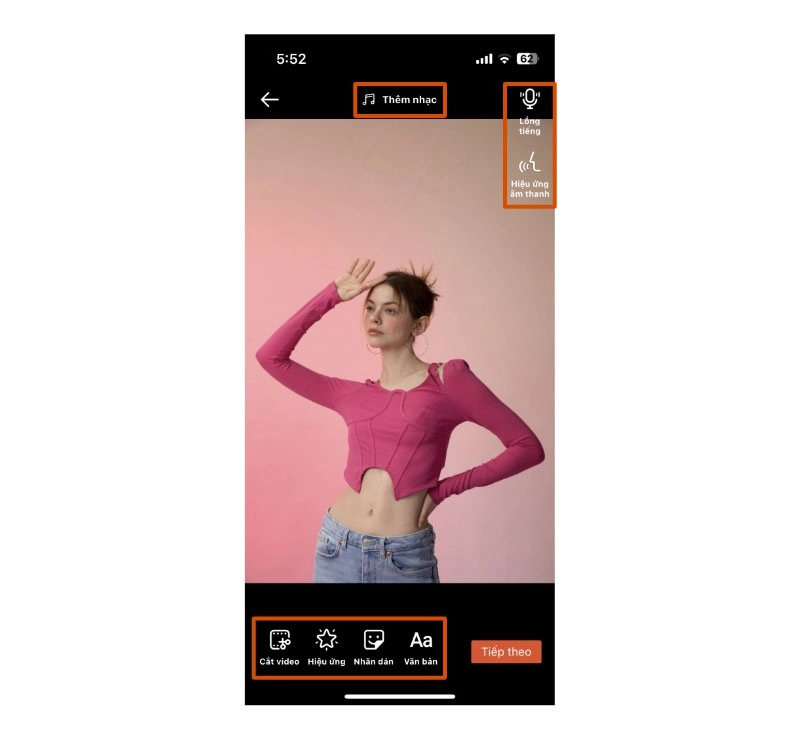
Thêm nhãn dán bằng cách bạn ấn chọn biểu tượng Nhãn dán.
Bước 8: Chọn Tiếp theo.
- Bước 9: Kéo đến trang Thêm mô tả cho video. Ở đây, bạn có thể:
- Ghi mô tả cho video.
- Thêm hashtag vào mô tả.
- Chỉnh sửa một số cài đặt liên quan.
Lưu bản nháp video.
Bước 10: Chọn vào mục Đăng để đăng tải video lên Shopee Video.
Thêm sản phẩm vào video: Chọn "Nhấn" để thêm sản phẩm bạn muốn vào video.
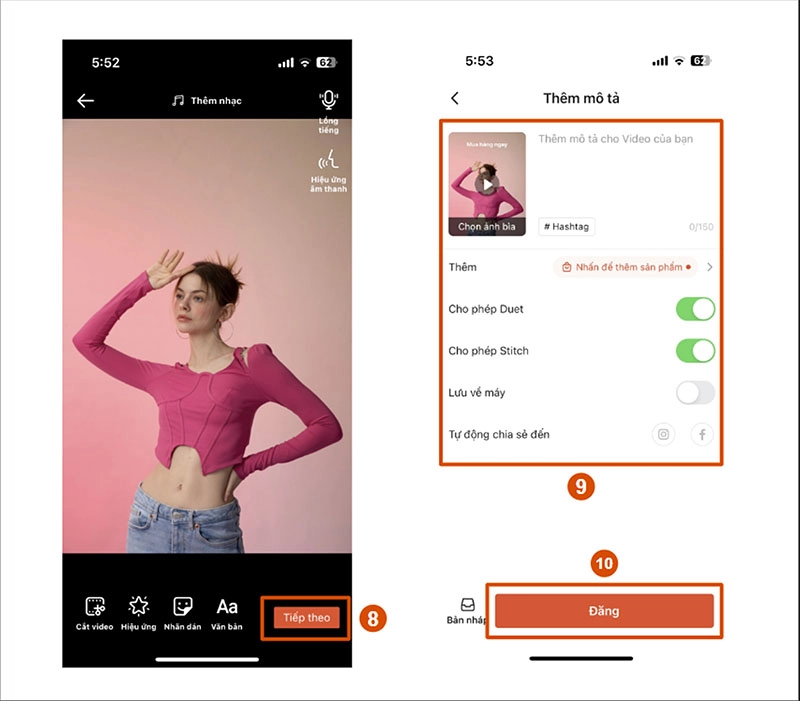
Thêm mã giảm giá vào video: Bạn có thể thêm mã giảm giá vào video của mình, bao gồm:
- Voucher của Shop: Áp dụng cho tất cả các sản phẩm của cửa hàng và có thể được xem trên trang video/sản phẩm.
- Voucher Sản phẩm: Chỉ áp dụng cho các sản phẩm được chọn và có thể xem trên trang video/sản phẩm.
- Voucher Shopee Video: Chỉ áp dụng cho các sản phẩm trong Video và thanh toán từ Video của Shop.
Cách ghim video:
- Chọn vào biểu tượng "Chia sẻ" ở góc phải trên cùng màn hình của video bạn muốn lưu.
- Nhấn nút "Ghim".
- Video đã lưu sẽ bung dòng hiển thị tại một trong 3 vị trí hàng đầu tiên của trang Hồ Sơ Shopee Video của Shop. Để bỏ ghim, chọn video đã ghim trong trang Hồ Sơ Shopee Video của bạn, nhấn "Chia sẻ", và chọn "Bỏ ghim video".
Lợi ích khi sử dụng Shopee Video ít ai biết
Shopee Video mang lại nhiều lợi ích cho cả người dùng và các cửa hàng bán hàng. Đối với người dùng:
- Tạo ra một không gian tương tác và giao lưu cùng mọi người.
- Cung cấp các tính năng làm đẹp và một kho tàng âm nhạc đa dạng, giúp người dùng dễ dàng tham gia và tạo ra những video ấn tượng.
- Dễ dàng tìm kiếm và xem các video liên quan đến sản phẩm trước khi quyết định mua hàng.
Đối với người bán:
- Tạo ra một kênh truyền thông mới, giúp họ dễ dàng chia sẻ những video ngắn độc đáo về sản phẩm và dịch vụ.
- Mang lại sự tiện lợi khi có thể quản lý cả nội dung bán hàng và quảng cáo trong một nền tảng duy nhất.
- Người bán có thể tạo ra những video sáng tạo, hấp dẫn và tương tác để thu hút sự chú ý của khách hàng tiềm năng.
- Tăng khả năng tiếp cận người dùng.
Cách mua hàng trên Shopee Video cực dễ
Nếu bạn vẫn chưa biết cách xem và mua hàng trên Shopee Video, hãy làm theo các bước hướng dẫn dưới đây từ Shopee Blog:
- Bước 1: Trên trang chủ của ứng dụng Shopee, chọn mục Video.

- Bước 2: Lướt qua và xem các video. Khi bạn thấy một video có gắn sản phẩm, bạn có thể mua sản phẩm như sau:
Khi video chỉ có một sản phẩm:
- Cách 1: Nhấn vào biểu tượng Giỏ hàng trên sản phẩm để thêm sản phẩm vào giỏ hàng.
- Cách 2: Nhấn nút Mua ngay hoặc Mua với Voucher (nếu video có gắn nhãn/tag “Chỉ có trên Video”) trên sản phẩm để đặt hàng ngay.

Khi video có nhiều sản phẩm:
- Nhấn vào "Xem sản phẩm".
- Chọn biểu tượng Giỏ hàng hoặc Mua với Voucher (nếu video có gắn Voucher) bên cạnh sản phẩm bạn muốn mua để thêm vào giỏ hàng.
- Chọn loại và số lượng sản phẩm cần mua và nhấn Thêm vào giỏ hàng.
Lưu ý:
- Bạn có thể nhấn trực tiếp vào sản phẩm để xem thông tin chi tiết, sau đó chọn biểu tượng Giỏ hàng hoặc nút Mua ngay.
- Bạn có thể lựa chọn mẫu và số lượng sản phẩm trong quá trình thao tác.
- Đừng quên sử dụng mã giảm giá Shopee bằng cách lưu voucher khi mua hàng qua Shopee Video.
Hy vọng rằng thông qua bài viết này, người dùng đã có cái nhìn tổng quan và hiểu rõ hơn về Cách Sử Dụng Shopee Video để phát triển doanh nghiệp của mình. Đừng ngần ngại khám phá và áp dụng những kiến thức này vào thực tiễn kinh doanh của bạn.





![Thông Số Kỹ Thuật Vivo Y28s 5G [Cập Nhật Mới Nhất 28/6] Thông Số Kỹ Thuật Vivo Y28s 5G [Cập Nhật Mới Nhất 28/6]](https://thuonggiado.vn/img/120x86/uploads/tin_tuc/thong-so-ky-thuat-vivo-y28s-5g.jpg)
![[Cập Nhật] Realme 12 4G Ra Mắt Với Giá Từ 5.5 Triệu Đồng [Cập Nhật] Realme 12 4G Ra Mắt Với Giá Từ 5.5 Triệu Đồng](https://thuonggiado.vn/img/120x86/uploads/tin_tuc/he-lo-realme-12-4g-ngay-ra-mat-voi-man-hinh-oled-120hz-chip-snapdragon-685.jpg)




